Google Play Store เป็นสื่อที่ปลอดภัยที่สุดและเร็วที่สุดในการ ติดตั้งแอปพลิเคชันบนอุปกรณ์ Android ผู้ใช้ Android ทุกคนรู้วิธีใช้ Play Store แต่ไม่ใช่ทุกคนที่รู้ว่าต้องทำอย่างไรเมื่อสิ่งต่างๆไปด้านข้างกับร้านค้า
หาก Play Store ไม่ดาวน์โหลดหรืออัปโหลดแอปบนอุปกรณ์ของคุณโปรดดูที่ แนวทางแก้ไขด้านล่างเพื่อแก้ไขปัญหา ก่อนอื่นให้ยกเลิกการดาวน์โหลดและลองอีกครั้ง การปิดและเปิด Play Store อีกครั้งอาจช่วยแก้ปัญหาได้เช่นกัน
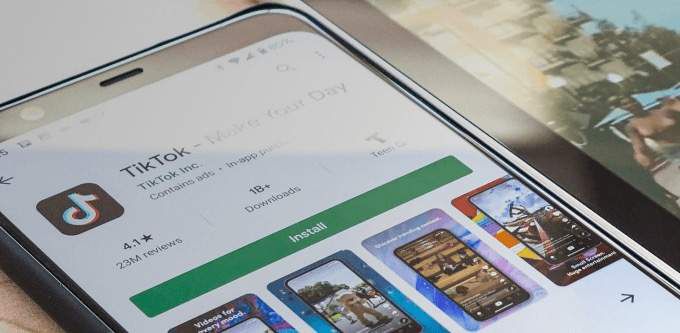
1. ตรวจสอบการเชื่อมต่ออินเทอร์เน็ตของคุณ
คุณต้องมีข้อมูลเซลลูลาร์ที่แรงหรือการเชื่อมต่อ Wi-Fi เพื่อดาวน์โหลดแอปจาก Play Store ทำ แอพค้างที่ขั้นตอน "รอการดาวน์โหลด" เมื่อคุณแตะปุ่มติดตั้งหรืออัปเดต ตรวจสอบว่าอินเทอร์เน็ตของคุณทำงานได้อย่างถูกต้อง เปิดเบราว์เซอร์ของคุณและไปที่เว็บไซต์แบบสุ่ม หากหน้าเว็บไม่โหลดแสดงว่าการเชื่อมต่ออินเทอร์เน็ตของคุณมีปัญหามากที่สุด เปิดใช้งานโหมดเครื่องบิน แล้วปิดอีกครั้ง
เปลี่ยนเป็นการเชื่อมต่อ Wi-Fi หากคุณไม่สามารถดาวน์โหลดแอปบนข้อมูลมือถือได้ หากปัญหายังคงมีอยู่ใน Wi-Fi ให้รีบูตหรือ รีเซ็ตเราเตอร์ของคุณ แล้วลองอีกครั้ง A การเชื่อมต่อ VPN อาจส่งผลต่อประสิทธิภาพของ Google Play ปิดหรือปิดใช้งาน แอป VPN ของคุณ (หากคุณใช้) และตรวจสอบว่าสามารถแก้ไขปัญหาได้หรือไม่
2. วันที่และเวลาอัปเดต
บริการระบบบางอย่างและแอปของบุคคลที่สามอาจทำงานผิดพลาดเนื่องจากการตั้งค่าข้อมูลที่ไม่ถูกต้อง ไปที่เมนูการตั้งค่าระบบ (การตั้งค่า>ระบบ>วันที่และเวลา) และตรวจสอบให้แน่ใจว่าอุปกรณ์ของคุณใช้ เครือข่ายที่ให้มา วันเวลาคุณควรเปิดใช้งานการสลับในตัวเลือก ใช้เขตเวลาที่เครือข่ายให้มาด้วย
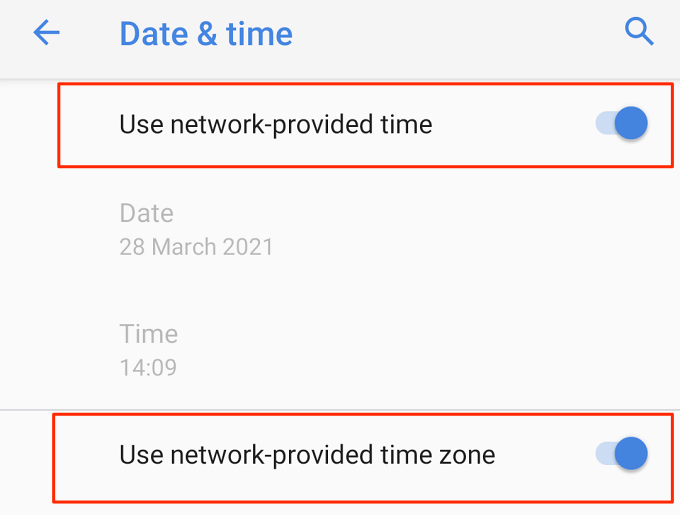
3. ปิดการใช้งานบลูทู ธ ของอุปกรณ์ของคุณ
อาจฟังดูแปลก ๆ ผู้ใช้ Android หลายคนที่ประสบปัญหาคล้ายกันนี้ จาก Google Play Store ยืนยันว่าการปิดใช้งานบลูทู ธ เป็นวิธีแก้ปัญหาที่มีประสิทธิภาพ ปิดบลูทู ธ บนอุปกรณ์ของคุณจากศูนย์การแจ้งเตือนหรือไปที่ การตั้งค่า>อุปกรณ์ที่เชื่อมต่อ>การตั้งค่าการเชื่อมต่อ>บลูทู ธและ ปิดบลูทู ธ
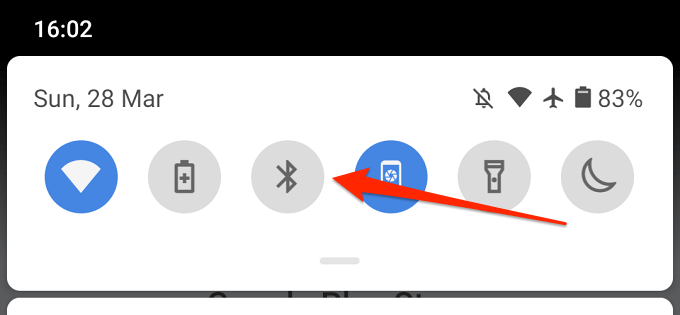
4. เพิ่มพื้นที่จัดเก็บ
ฟังก์ชันบางอย่างของระบบจะไม่สามารถใช้งานได้เมื่ออุปกรณ์ของคุณมีพื้นที่จัดเก็บเหลือน้อย ตัวอย่างเช่น Play Store อาจไม่สามารถดาวน์โหลดแอปใหม่หรืออัปเดตแอปเก่าได้ แอปบางแอปอาจเริ่มทำงานช้าและในบางครั้ง ขัดข้องระหว่างการใช้งาน ด้วย
แม้ว่า Android จะแสดงการแจ้งเตือนเมื่อที่เก็บข้อมูลภายในของอุปกรณ์ของคุณเหลือน้อย (หรือเมื่อมีพื้นที่ว่างน้อยกว่า 1GB) ให้ไปที่ การตั้งค่า>ที่เก็บข้อมูลเพื่อดูว่าอุปกรณ์ของคุณมีพื้นที่เก็บข้อมูลเพียงพอที่จะรองรับแอปพลิเคชันใหม่หรือไม่
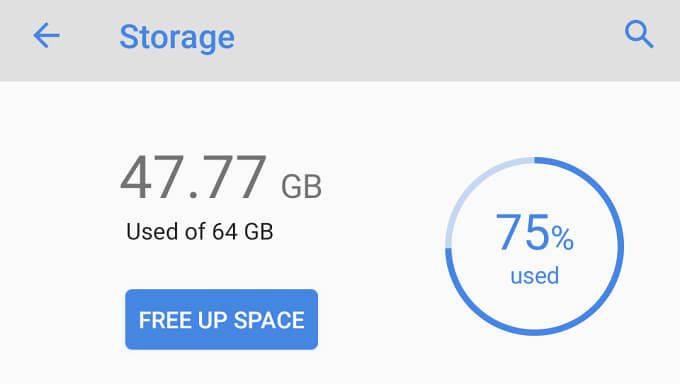
คุณควรดูว่าคุณใช้พื้นที่เก็บข้อมูลไปเท่าไรและเหลือเท่าใด หากพื้นที่เก็บข้อมูลของคุณเหลือน้อยให้แตะปุ่ม เพิ่มพื้นที่ว่างเพื่อใช้ Android Cleaner เพื่อลบขยะ ในตัวไฟล์ที่ซ้ำกันและแอปที่ไม่ได้ใช้จากอุปกรณ์ของคุณ
5. ล้างแคชและข้อมูลของ Play Store
ไปที่ การตั้งค่า>แอปและการแจ้งเตือน>ข้อมูลแอป(หรือ ดู แอปทั้งหมด)>Google Play Store>ที่เก็บข้อมูลและแคชแล้วแตะ ล้างแคช
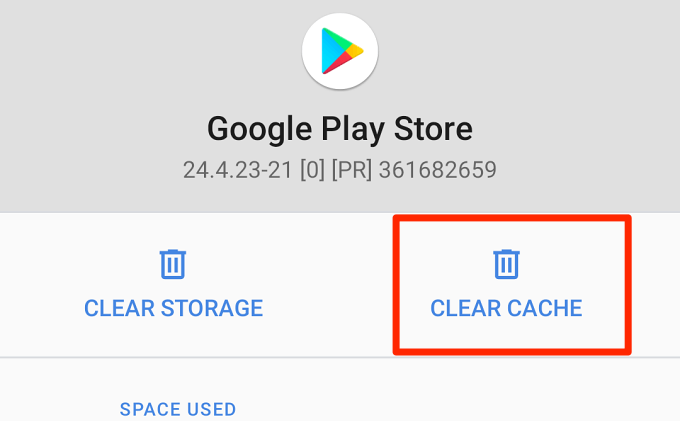
ลองดาวน์โหลดแอปหลังจากล้างแคชของ Play Store หากปัญหายังคงอยู่ให้กลับไปที่หน้าพื้นที่เก็บข้อมูลของ Play Store แล้วแตะไอคอน ล้างที่เก็บข้อมูล
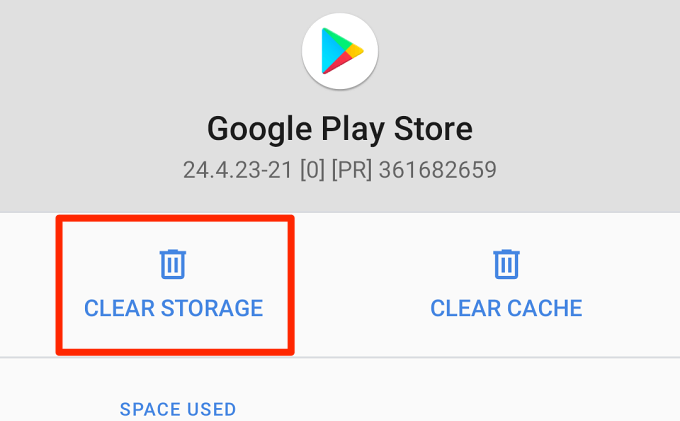
6. รีเซ็ตตัวจัดการการดาวน์โหลด
Google Play Store จะดาวน์โหลดแอปพลิเคชันบนอุปกรณ์ของคุณผ่าน Android Download Manager คุณไม่สามารถติดตั้งหรืออัปเดตแอปได้หากตัวดาวน์โหลดในตัวนี้ถูกปิดใช้งานหรือทำงานผิดปกติ การรีเซ็ตตัวจัดการการดาวน์โหลดสามารถช่วยแก้ไขปัญหาการดาวน์โหลดของ Play Store ได้ ทำตามขั้นตอนด้านล่างเพื่อดำเนินการให้เสร็จสิ้น
1. ไปที่ การตั้งค่า>ข้อมูลแอป(หรือ ดูแอปทั้งหมด)แล้วแตะไอคอนเมนูสามจุดที่มุมขวาบน
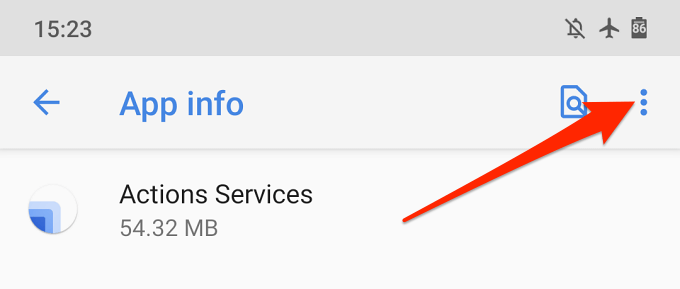
2. เลือก แสดงระบบ
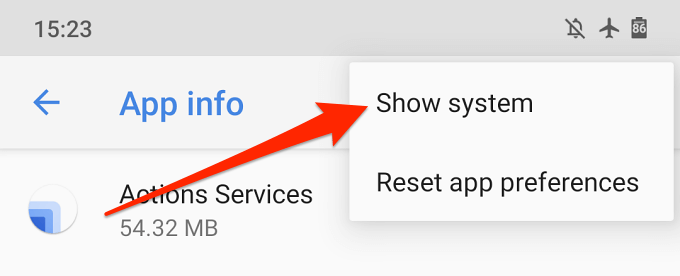
3. เลื่อนดูแอพต่างๆแล้วแตะ ตัวจัดการการดาวน์โหลด
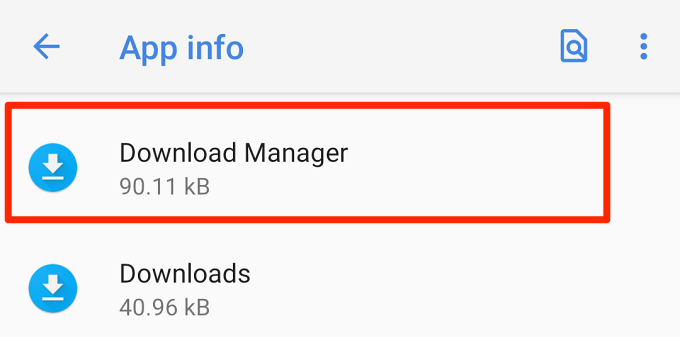
4. เลือก ที่เก็บข้อมูลและแคช
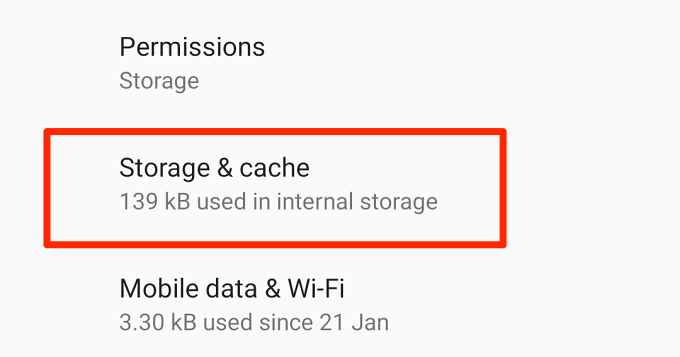
6. แตะ ล้างแคชและ ล้างที่เก็บข้อมูล
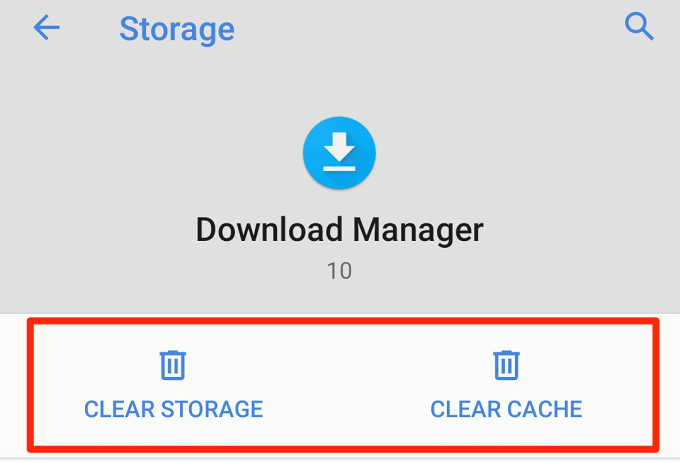
7. แตะ ตกลงบนข้อความยืนยันเพื่อดำเนินการต่อ
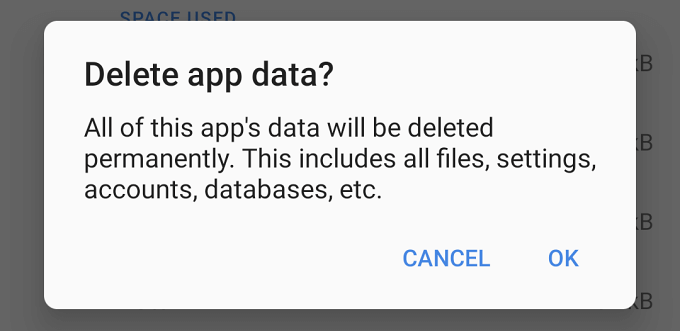
เปิด Play Store และตรวจสอบว่าคุณสามารถดาวน์โหลดและอัปเดตแอปพลิเคชันได้แล้วหรือไม่
7. รีเซ็ตบริการ Google Play
บริการ Google Play เป็นระบบ Android หลักที่ขับเคลื่อนแอปและบริการทั้งหมดของ Google หากคุณมีปัญหาในการดาวน์โหลดแอปพลิเคชันบน Play Store และทุกสิ่งที่คุณได้ลองพิสูจน์แล้วว่าไม่ถูกต้องการรีเซ็ตแคชของบริการ Google Play อาจทำให้สิ่งต่างๆกลับมาเป็นลำดับได้
ไปที่ การตั้งค่า>แอปและการแจ้งเตือน>ข้อมูลแอป(หรือ ดูแอปทั้งหมด)>บริการ Google Playแล้วแตะ ล้างแคชหลังจากนั้นให้แตะ ล้างที่เก็บข้อมูลและเลือก ล้างข้อมูลทั้งหมดในหน้าถัดไป
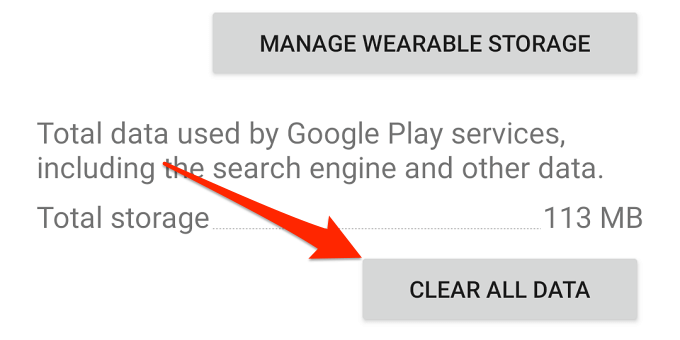
อุปกรณ์ของคุณจะดาวน์โหลดแอปพลิเคชันระบบบางตัวที่จำเป็นในการเรียกใช้บริการ Google Play เมื่อการตั้งค่าเสร็จสมบูรณ์ให้เปิด Play Store และตรวจสอบว่าการรีเซ็ตบริการ Google Play ช่วยแก้ปัญหาได้หรือไม่
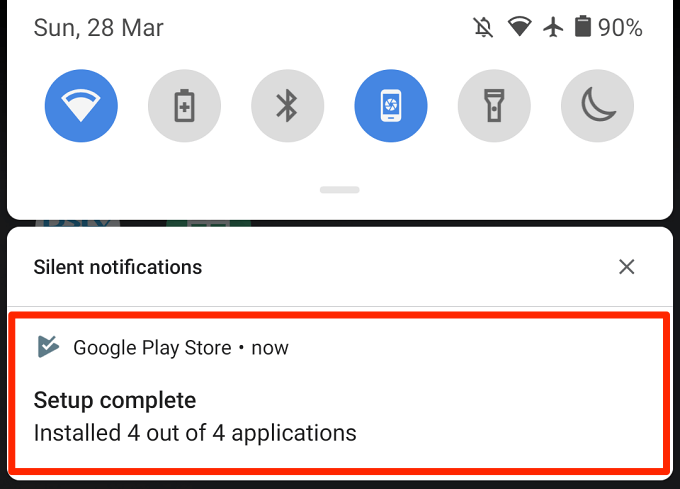
8. ถอนการติดตั้งการอัปเดต Play Store
Android จะอัปเดต Google Play Store โดยอัตโนมัติในพื้นหลัง แม้ว่าการอัปเดตเหล่านี้บางรายการจะไม่มีข้อผิดพลาด แต่บางครั้งการอัปเดตอื่น ๆ ก็มีข้อบกพร่องที่ทำให้เกิดปัญหาด้านประสิทธิภาพ การเปลี่ยน Play Store กลับเป็นเวอร์ชันเริ่มต้นจากโรงงานสามารถกำจัดจุดบกพร่องเหล่านี้และทำให้ร้านค้ากลับสู่สภาวะปกติได้
1. กดไอคอนแอป Play Store ค้างไว้แล้วแตะไอคอน ข้อมูล (i)
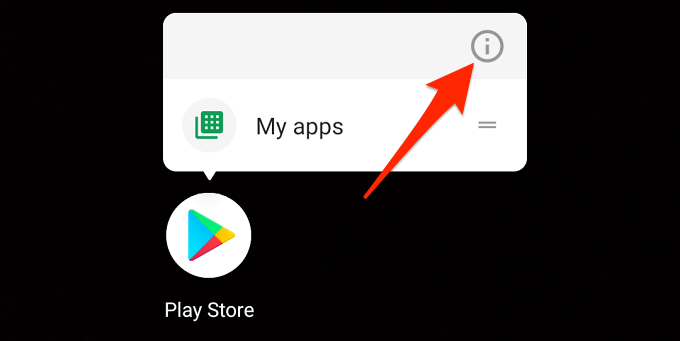
2. แตะไอคอนเมนูสามจุด
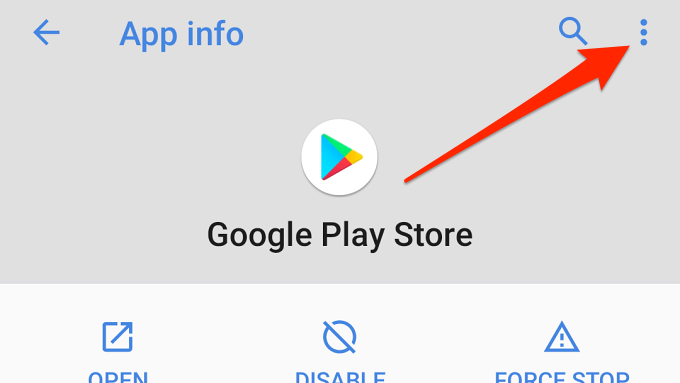
3. เลือก ถอนการติดตั้งการอัปเดต
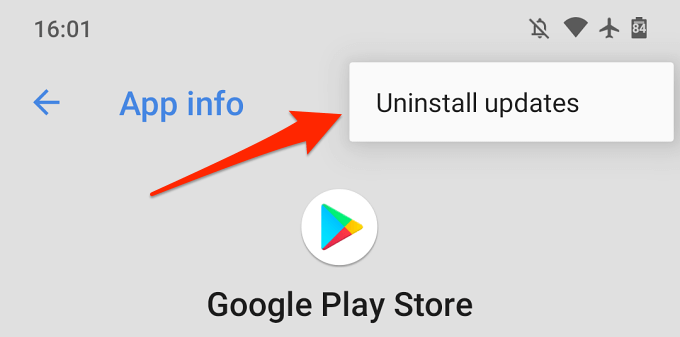
4. แตะ ตกลงบนข้อความแจ้งเพื่อดำเนินการต่อ
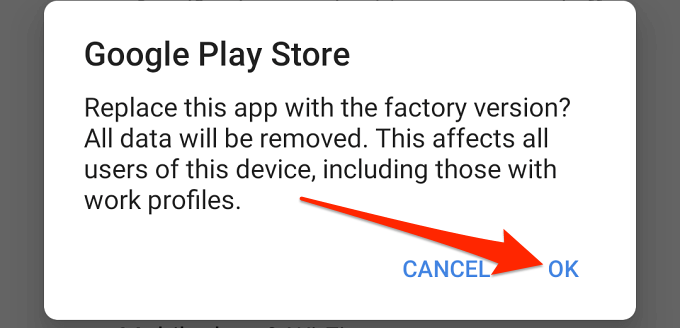
คุณควรอัปเดต Google Play Store เป็นเวอร์ชันล่าสุดในภายหลัง เปิด Play Store แตะไอคอนเมนูแล้วไปที่ การตั้งค่า>เวอร์ชัน Play Store
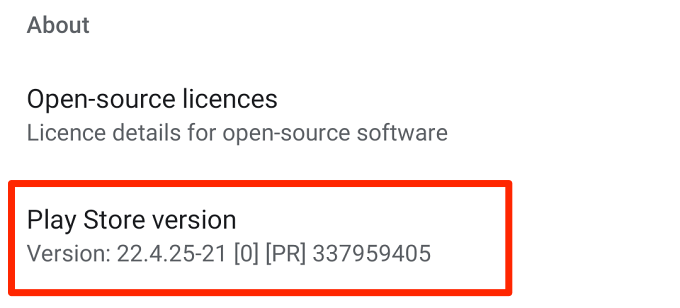
อุปกรณ์ของคุณจะดาวน์โหลดและติดตั้ง Google Play Store เวอร์ชันล่าสุดในพื้นหลัง
9. รีสตาร์ทอุปกรณ์ของคุณ
การหมุนอุปกรณ์ของคุณเป็นอีกหนึ่งเทคนิคการแก้ปัญหาที่ควรค่าแก่การพยายามแก้ไขเมื่อ Google Play Store ไม่ได้ดาวน์โหลด กดปุ่มเปิด / ปิดค้างไว้แล้วแตะ รีสตาร์ทบนตัวเลือกการใช้พลังงาน
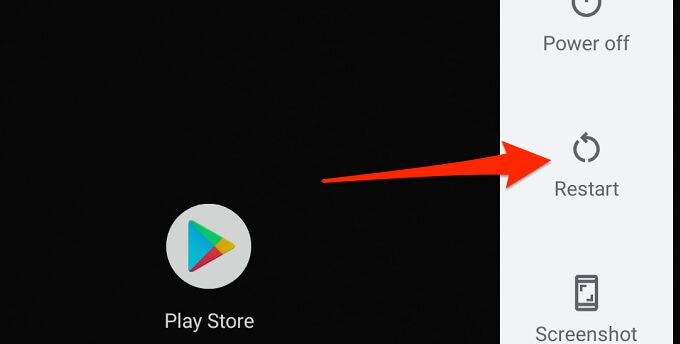
เชื่อมต่อกับ Wi-Fi ที่แรงหรือการเชื่อมต่อข้อมูลมือถือและลองดาวน์โหลดอีกครั้ง
10. อัปเดตอุปกรณ์ของคุณ
การติดตั้งการอัปเดต Android ล่าสุดสามารถแก้ไขปัญหาที่ทำให้ Play Store ไม่ประมวลผลการดาวน์โหลดและอัปเดตแอป ไปที่ การตั้งค่า>ระบบ>ขั้นสูง>การอัปเดตระบบเพื่อตรวจสอบว่ามีการอัปเดตซอฟต์แวร์สำหรับอุปกรณ์ของคุณหรือไม่
11. เพิ่มบัญชี Google ของคุณอีกครั้ง
นี่หมายถึงการออกจากระบบบัญชี Google ของคุณและการลงชื่อเข้าใช้อีกครั้งแม้ว่าวิธีนี้อาจช่วยแก้ปัญหาใน Play Store ได้ แต่โปรดทราบว่าการลบบัญชีของคุณอาจลบข้อมูลบางส่วน (รายชื่อติดต่อข้อความ กิจกรรมในปฏิทิน ฯลฯ ) ที่คุณได้ซิงค์กับบัญชี Google ของคุณ ดังนั้นจึงเป็นเรื่องสำคัญที่คุณจะต้อง สำรองข้อมูลอุปกรณ์ Android ของคุณ เพื่อที่คุณจะได้ไม่สูญเสียข้อมูลที่ไม่ได้ซิงค์
หากต้องการออกจากระบบบัญชี Google ของคุณให้ไปที่ การตั้งค่า>บัญชีและเลือกบัญชี Google ที่เชื่อมต่อกับ Play Store หลังจากนั้นคลิก ลบบัญชีเพื่อยกเลิกการเชื่อมต่อบัญชีจากอุปกรณ์ของคุณ
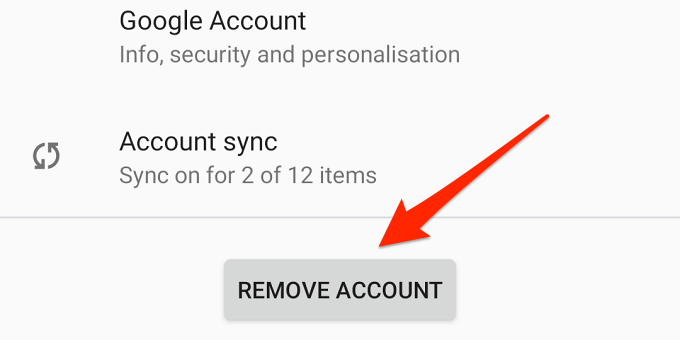
ในเมนูบัญชีเลือก เพิ่มบัญชีและปฏิบัติตามข้อความแจ้งเพื่อเพิ่มบัญชีอีกครั้ง
ดาวน์โหลดและอัปเดตแอปโดยไม่มีปัญหา
เราค่อนข้างมั่นใจว่าอย่างน้อยหนึ่งใน 11 เทคนิคการแก้ปัญหาเหล่านี้จะใช้ได้ผลดีกับอุปกรณ์ของคุณ คุณควรตรวจสอบ คู่มือนี้เกี่ยวกับการแก้ไขปัญหา Google Play เพื่อดูวิธีแก้ปัญหาเพิ่มเติม หากคำแนะนำในบทความนี้ไม่สามารถแก้ปัญหาได้ให้ติดตั้งแอปพลิเคชันจาก เว็บไซต์ APK ของบุคคลที่สามที่เชื่อถือได้